功能介绍
常见问题
- 深度技巧win8系统下载安装阐明_重装教程
- 如何应用U盘进行win10 安装系统_重装教程
- 最详细的n550重装系统图文教程_重装教程
- 简略又实用的xp系统重装步骤_重装教程
- 在线安装win7系统详细图文教程_重装教程
- Win10桌面QQ图标被暗藏的再现方法介绍_重
- 更改Win7系统Temp文件夹存储地位教程(图
- 系统一键重装系统_重装教程
- 硬盘windows 7 系统安装图文教程_重装教程
- 如何将Win10系统切换输入法调成Win7模式?
- 最简略实用的winxp重装系统教程_重装教程
- 系统盘重装系统官网教程_重装教程
- 小白一键重装win7旗舰版64位教程_重装教程
- win7升win10教程_重装教程
- 最新联想笔记本一键重装教程_重装教程
索尼笔记本重装系统图解教程_重装教程
时间:2017-01-11 13:29 来源:Windows 10 升级助手官方网站 人气: 次
核心提示:索尼笔记本重装系统虽然不是高端的事情,但是小编最近才了解到很多的朋友还不会索尼笔记本系统重装的,入境U盘使用那么流行,不会用U盘进行索尼笔记本重装系统,真的有点Low了....
索尼笔记本重装系统虽然不是高端的事情,但是小编最近才懂得到很多的朋友还不会索尼笔记本系统重装的,入境U盘应用那么风行,不会用U盘进行索尼笔记本重装系统,真的有点Low了。不过没关系啦,刻苦学习的孩纸最可爱,下面就来学习索尼笔记本系统重装过程。
索尼笔记本老鸟Win10升级助手步骤:
1、做好U盘启动盘,应用WinRAR等工具把索尼系统镜像中的gho文件解压到U盘GHO下;
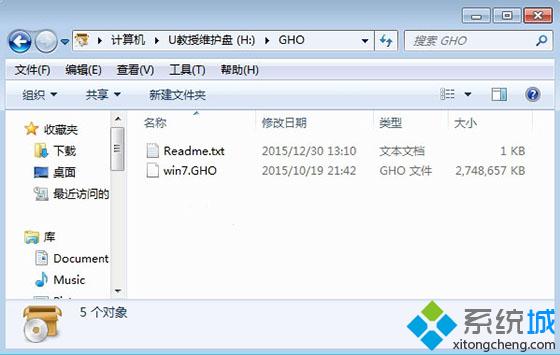
索尼笔记本重装系统图解教程图1
2、插入U盘,重启按F11选择从介质(USB设备)启动,F11没反响尝试F12/ESC/assist键;
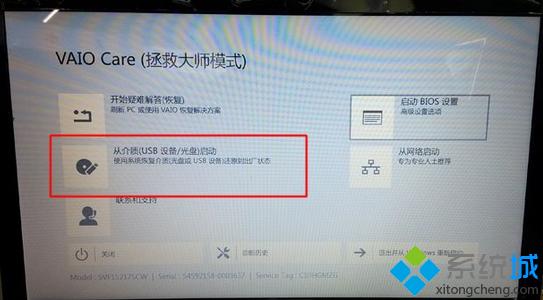
索尼笔记本重装系统图解教程图2
3、启动到U盘主菜单,选择【02】回车启动pe系统;

索尼笔记本重装系统图解教程图3
4、在桌面上打开PE一键装机工具,保持默认的设置即可,选择安装到C分区,断定;

索尼笔记本重装系统图解教程图4
5、这个界面是履行系统的解压操作;
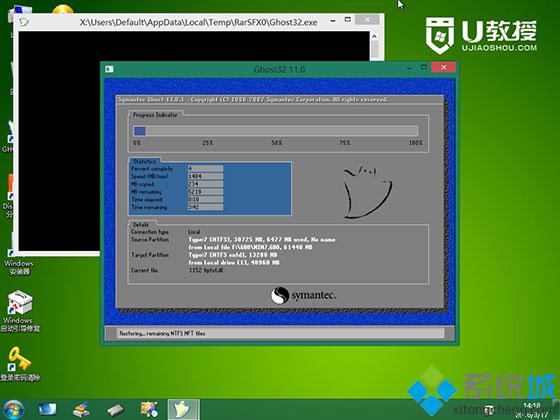
索尼笔记本重装系统图解教程图5
6、解压完成后,重启电脑,开端进行系统的安装;

索尼笔记本重装系统图解教程图6
7、最后启动全新的系统,完成系统重装。
推荐:重装系统软件应用方法
以上就是索尼笔记本重装系统图解教程的全部内容了,索尼时尚的外观,所以爱好索尼笔记本的盆友想为心爱的索尼笔记本系统重装的话,可要牢牢记住索尼笔记本系统重装的操作流程咯,下次遇到系统故障的时候,你也能有独挡一面的本事。